Dalam tutorial ini, kita akan mempelajari perintah dan langkah untuk menginstal GitHub alternatif self-hosted GitLab di Ubuntu 20.04 Focal fossa menggunakan terminal.
Apa itu Gitlab?
GitLab adalah sistem kontrol versi (VCS). Ini didasarkan sepenuhnya pada Git , sistem versi terdistribusi yang tersedia sebagai perangkat lunak sumber terbuka. Git sejauh ini merupakan VCS yang paling banyak digunakan di dunia. GitLab tidak jauh berbeda dengan GitHub, kedua solusi berbasis web berbasis Git untuk mengelola berbagai repositori yang dibuat oleh pengembang. Siapapun yang mengenal GitHub pasti sudah tahu apa itu Gitlab, namun jika belum maka GitHub adalah alternatif dari Github. Ini adalah solusi yang ditulis oleh Ukraina Dmitriy Zaporozhets bekerja sama dengan Valery Sizov pada tahun 2011 menggunakan bahasa pemrograman Ruby on Rails. Setelah Microsoft mengambil alih GitHub pada tahun 2018, banyak pengguna beralih ke GitLab untuk mengurangi monopoli satu platform.
Menjadi platform manajemen versi, tugas utama GitLab adalah menyimpan dan mendokumentasikan semua perubahan pada file yang dilakukan oleh pengembang dan kode sumbernya agar mudah dilacak kapan saja. Oleh karena itu, GitLab termasuk Github lebih condong dan digunakan oleh para programmer dan developer untuk mempermudah mereka. Karena sistem kontrol versi, beberapa pengembang dapat mengerjakan proyek yang sama secara bersamaan. Ketahui lebih banyak tentang sejarah platform ini di Wikipedia.
Langkah-langkah untuk menginstal Gitlab di Ubuntu 20.04 LTS
Sampai sekarang, Anda sudah memiliki gambaran tentang apa itu Gitlab, sekarang mari kita lihat langkah-langkah untuk menginstalnya secara langsung di Ubuntu 20.04 LTS Linux Anda. Namun, Anda dapat mengikuti panduan ini untuk sistem Linux lain seperti Linux Mint, Debian, dan OS serupa lainnya yang didukung.
1. Lakukan Pembaruan Apt
Refresh cache repositori sistem, sehingga sistem dapat mengetahui versi terbaru dari paket yang tersedia untuk diinstal, ini juga akan memperbarui paket sistem.
sudo apt update && sudo apt upgrade
2. Instal Dependensi yang diperlukan untuk menyetel Gitlab
Ada beberapa alat dan paket yang kami butuhkan sebelum melanjutkan, kami membutuhkannya untuk pemasangan GitLab yang tepat di sistem kami.
sudo apt install curl openssh-server ca-certificates tzdata perl
(opsional) Nah, mereka yang juga ingin menggunakan sistem atau server yang sama di mana mereka mengatur platform Git ini dan menggunakannya untuk mengirim pemberitahuan email ke pengguna, lalu instal Postfix, agen transfer email open-source yang merutekan dan mengirimkan email.
sudo apt install postfix -y
Saat Menginstal Postfix, ia akan meminta Anda untuk mengaturnya, pilih opsi 'Situs Internet', lalu tambahkan DNS eksternal Anda untuk nama email dan atur hal-hal lain yang diperlukan.
Sedangkan, jika Anda ingin menggunakan server SMTP untuk mengirim notifikasi email, bukan Sendmail atau Postfix; pertama instal GitLab menggunakan langkah-langkah yang diberikan di bawah ini dan setelah itu edit /etc/gitlab/gitlab.rb Di sana tambahkan detail server SMPT.
Setelah itu jalankan gitlab-ctl mengkonfigurasi ulang. Ketahui lebih banyak tentangnya di dokumentasi resmi .
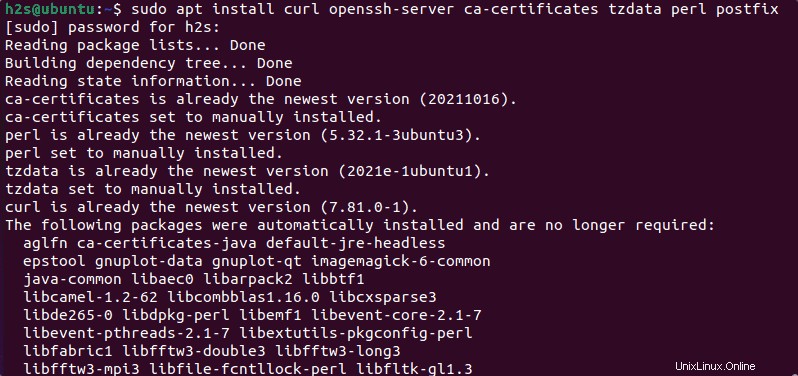
3. Jalankan Skrip instalasi GitLab
Karena GitLab tidak tersedia melalui repositori dasar default Ubuntu 20.04, maka, pada terminal perintah Anda cukup jalankan perintah yang diberikan, itu akan mengunduh skrip untuk menambahkan repositori GitLab, kunci GPG, dan pengaturan paket lain yang diperlukan di Anda sistem.
curl -sS https://packages.gitlab.com/install/repositories/gitlab/gitlab-ce/script.deb.sh | sudo bash
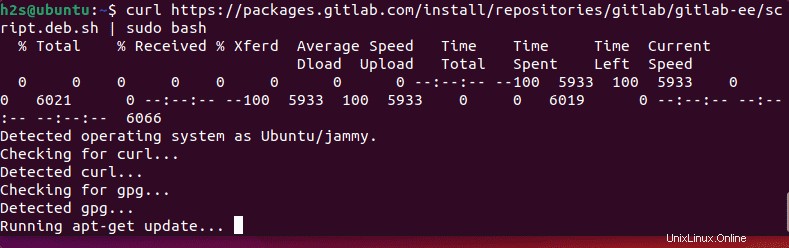
4. Instal GitLab di Ubuntu 20.04 LTS
Setelah menambahkan repositori, kita cukup menggunakan manajer paket APT untuk menginstal semua paket yang diperlukan untuk menginstal GitLab di sistem kita; jalankan perintah yang diberikan.
sudo apt install gitlab-ce
5. Buka Port di firewall
Ada beberapa port umum seperti HTTP, HTTPS, dan port SSH yang harus dibuka di firewall sistem, jika diaktifkan. Berikut perintahnya:
sudo ufw allow http sudo ufw allow https sudo ufw allow OpenSSH
6. Dapatkan kata sandi root Gitlab yang dibuat secara otomatis
Karena kami belum menetapkan kata sandi untuk pengguna root, GitLab akan membuatnya secara otomatis. Untuk melihat apa itu gunakan perintah yang diberikan:
sudo cat /etc/gitlab/initial_root_password
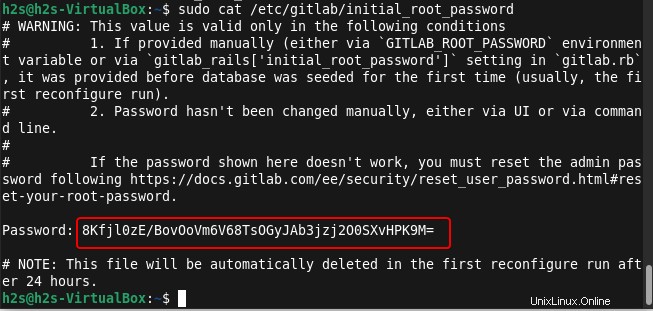
7. Akses antarmuka web untuk menyiapkan
Setelah penginstalan selesai, buka browser Anda dan arahkan ke alamat IP server atau URL domain untuk mengakses antarmuka web Gitlab.
http://server-ip or http://your-domain.com
Jika Anda menggunakannya di PC yang sama tempat instalasi selesai, maka Anda dapat menggunakan http://localhost
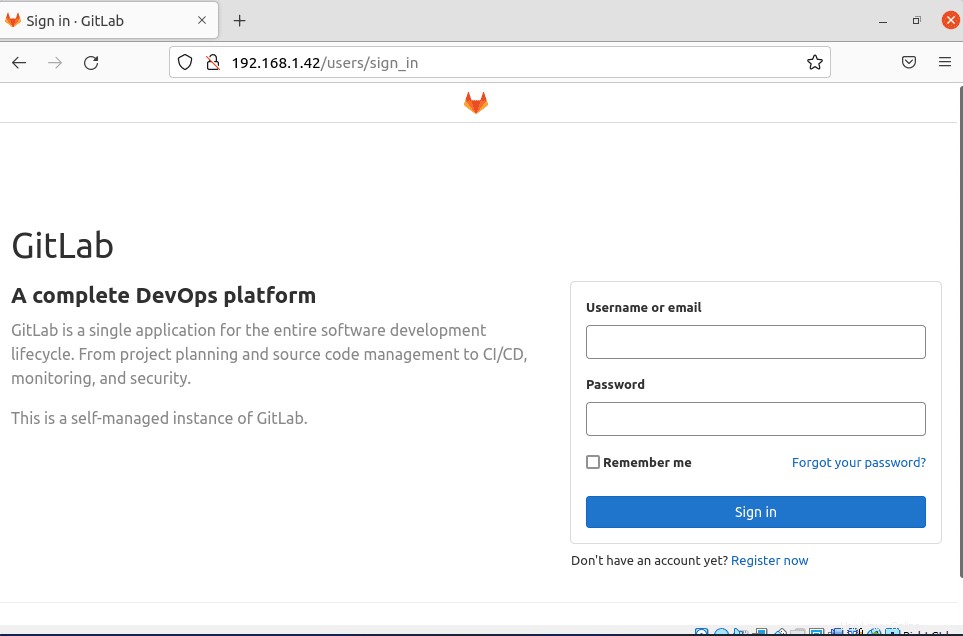
Jika Anda ingin menggunakan nama domain yang sepenuhnya memenuhi syarat, pertama-tama pastikan catatan DNS A Anda mengarah ke alamat IP server tempat Anda menginstal platform kontrol versi ini, lalu tambahkan URL domain yang ingin Anda gunakan.
Gunakan domain atau subdomain root Anda seperti git.example.com dengan mengedit:
sudo nano /etc/gitlab/gitlab.rb
Temukan baris:
external_url 'http://example.com'
Ganti example.com dengan domain apa pun yang ingin Anda gunakan. Setelah itu simpan file dengan menekan Ctrl+O , tekan tombol Enter kunci, lalu Ctrl+X untuk keluar.
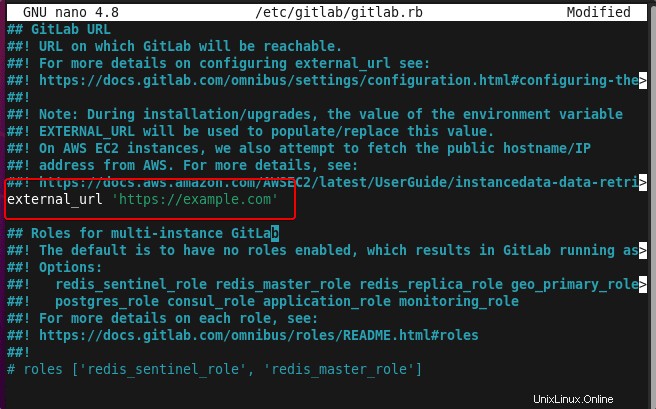
Setelah Anda mengatur URL Domain, jalankan perintah konfigurasi ulang GitLab.
sudo gitlab-ctl reconfigure
8. masuk untuk melihat Dasbor GitLab
Sekarang, gunakan root-pengguna dan kata sandi yang Anda dapatkan di Langkah 7 artikel ini untuk login.
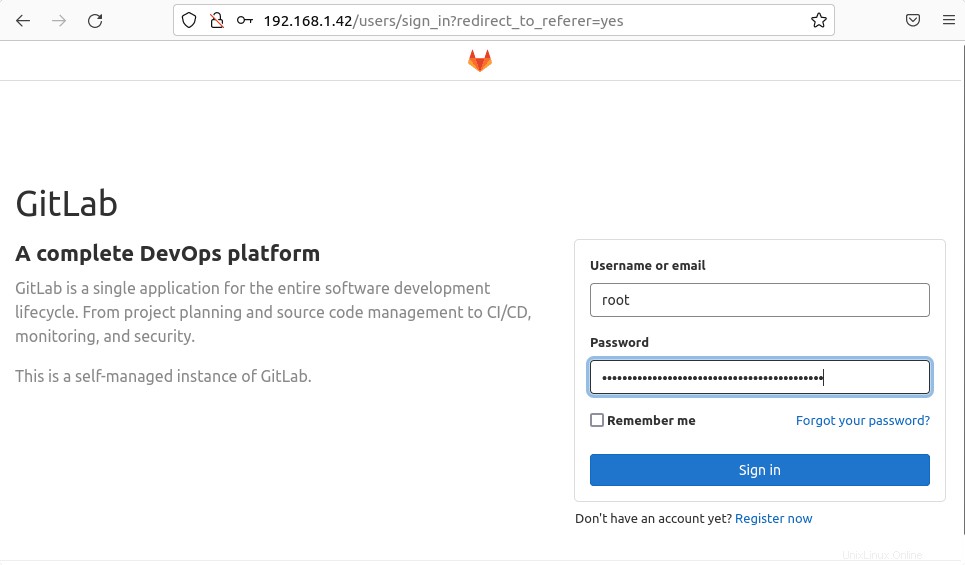
Setelah Anda masuk, Dasbor untuk mengelola proyeksi dan pengaturan inti lainnya akan muncul untuk Anda.
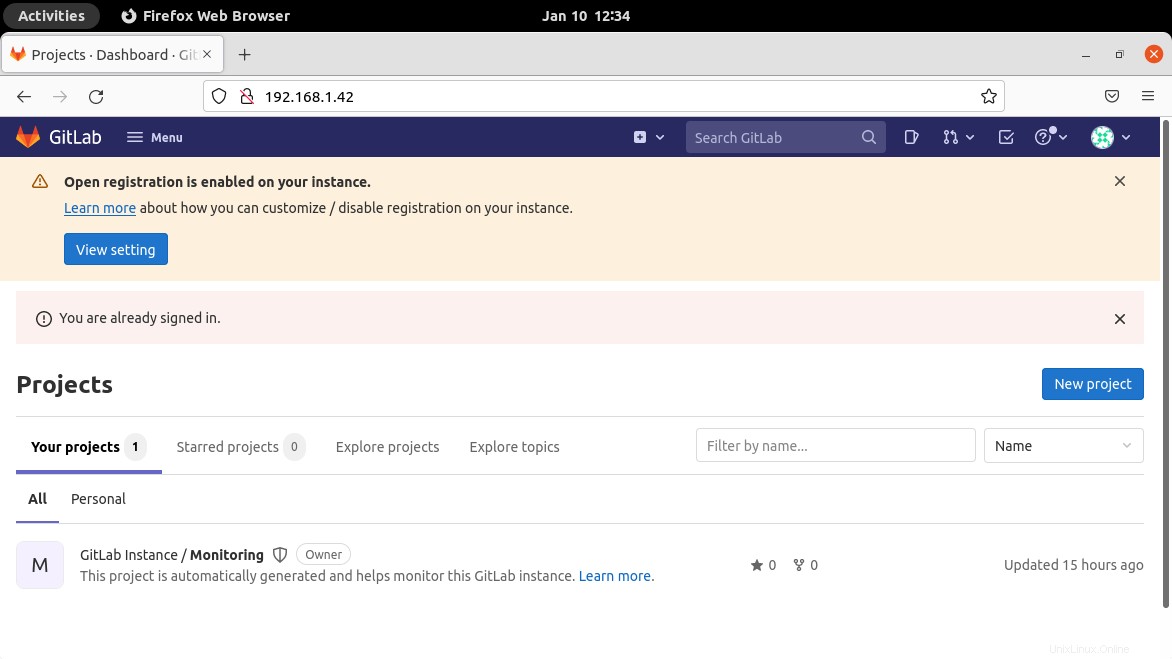
9. Perbarui dan tingkatkan
Karena paket-paket GitLab telah diinstal menggunakan repositori APT, maka menjalankan perintah update dan upgrade juga akan memastikan platform ini mutakhir.
sudo apt update && sudo apt upgrade
Hapus atau Copot Pemasangan
Saat Anda merasa bahwa Anda tidak memerlukan GitLab lagi di sistem Anda, Anda dapat menghapusnya dengan mudah dengan mengetik:
sudo apt remove gitlab-ce
Di mana menghapus penggunaan repositori:
sudo rm /etc/apt/sources.list.d/gitlab_gitlab-ce.list
Kesimpulan
Dengan cara ini kita dapat dengan cepat memulai dengan Gitlab di Ubuntu 20.04 sedangkan untuk mengetahui lebih banyak tentang penyiapannya, pembaca dapat mengunjungi halaman dokumentasi resmi untuk Mengelola GitLab.